גוגל כרום הוא דפדפן אינטרנט חופשי שפותח על ידי גוגל. זה שוחרר לראשונה בשנת 2008 עבור Microsoft Windows ולאט לאט עשה את דרכו לכל שאר מערכות ההפעלה. יש לה שוק של 54% מכל פלטפורמות האינטרנט ונתון זה צפוי לגדול בעתיד.
לא משנה כמה תוכנה פופולרית עשויה להיות, היא גם חווה טכניקות מסוימות. אחת הבעיות העיקריות שמשתמשים חווים היא כאשר הם לא מצליחים להגדיר את Google Chrome כדפדפן ברירת המחדל שלהם. במובנים רבים, Microsoft Edge מיושן ופחות ידידותי למשתמש בהשוואה ל- Chrome. הגדרת Google Chrome כדפדפן ברירת המחדל היא משימה די קלה. תסתכל.
פתרון 1: הגדרת תוכנית ברירת המחדל מלוח הבקרה
בלוח הבקרה שלך, יש לך קטע המוקדש להגדרת תוכניות ברירת מחדל ביחס לכל סוג קובץ. אנחנו יכולים להסתכל על שלך לוח בקרה ולשנות את ההגדרה משם. ביצוע שינויים מלוח הבקרה עוקף באופן אוטומטי את כל הגדרות היישום; סביר להניח ששיטה זו תעבוד עבורך.
- לחץ על לחצן Windows + R כדי להעלות את לָרוּץ הקלד “ לִשְׁלוֹט לוּחַ ”בתיבת הדו-שיח להפעלת לוח הבקרה של המחשב האישי שלך.
- נכנס ללוח הבקרה, לחץ על “ תוכניות ”נמצא בפינה השמאלית התחתונה של רשימת האפשרויות.
- כאן תראה אפשרות של ' בְּרִירַת מֶחדָל תוכניות ”. לחץ עליו.
- לאחר שנכנס לחלון ברירת המחדל של תוכניות, בחר “ הגדר תוכניות ברירת מחדל ”.
- כעת ייתכן שלמחשב ייקח מספר שניות לאכלס את כל התוכניות ברשימה אחת. לאחר האכלוס, חפש את Google Chrome.

- עכשיו בחר באפשרות “ הגדר תוכנית זו כברירת מחדל ”.

כל הגדרות היישום שלך יוחלפו ו- Google Chrome יוגדר כתוכניות ברירת המחדל. אם זה עדיין לא עובד, הפעל מחדש את המחשב לפני שתבדוק שוב.
פתרון 2: הורדת דפדפן אחר ועובד
יש פיתרון נוסף לבעיה זו. מסתבר שיש באג ב- Windows 10, שאם הדפדפן מופיע ברשימת תוכנית ברירת המחדל, יש שגיאה בהגדרת Chrome כתוכנית ברירת המחדל. במילים קלות 'מצא דפדפן שאינו כרום ואינו מוצע כרגע על ידי Windows כתוכנית ברירת מחדל'.
אתה יכול להוריד כל דפדפן אחר. במדריך זה אנו נוריד את אופרה, נגדיר אותה כדפדפן ברירת מחדל ואז נגדיר את כרום כברירת המחדל. אנו יודעים שזה מעט מסובך מדי, אך הקלנו על השלבים הבאים.
- נווט אל http://www.opera.com/
- לחץ על תיבת ההורדה הירוקה ל להוריד את האופרה במחשב שלך. כעת אופרה תתחיל להוריד.
- התקן את אופרה ולחץ על המשך במתקין כדי להתקדם בהתקנה.

- כעת אופרה עשויה להוריד כמה קבצים להשלמת ההתקנה שלה. המתן ואל תבטל את התהליך; זה לוקח רק כמה דקות להשלים.

- פתח את אופרה ולחץ על סמל אופרה נוכח בפינה השמאלית העליונה של המסך. ואז לחץ הגדרות .
- אופרה תוגדר אוטומטית כדפדפן ברירת המחדל שלך עם ההתקנה. אם לא, תוכל להגדיר אותה על ידי לחיצה על הכרטיסייה של דפדפן נוכח בחלונית השמאלית ב הגדרות ומרחף מטה עד שתמצא דפדפן ברירת מחדל

- לחץ על לחצן Windows + R כדי להעלות את לָרוּץ הקלד “ לוח בקרה ”בתיבת הדו-שיח להפעלת לוח הבקרה של המחשב האישי שלך.
- נכנס ללוח הבקרה, לחץ על “ תוכניות ”נמצא בפינה השמאלית התחתונה של רשימת האפשרויות.
- כאן תראה אפשרות של ' תכניות ברירת מחדל ”. לחץ עליו.
- לאחר שנכנס לחלון ברירת המחדל של תוכניות, בחר “ הגדר תוכניות ברירת מחדל ”.
- כעת ייתכן שלמחשב ייקח מספר שניות לאכלס את כל התוכניות ברשימה אחת. לאחר האכלוס, חפש את Google Chrome.
- עכשיו בחר באפשרות “ הגדר תוכנית זו כברירת מחדל ”.

כל הגדרות היישום שלך יוחלפו ו- Google Chrome יוגדר כתוכניות ברירת המחדל. אם זה עדיין לא עובד, הפעל מחדש את המחשב לפני שתבדוק שוב.
פתרון 3: לוודא כי Chrome מעודכן
עליך לוודא כי Google Chrome שלך מעודכן. אם זה לא קיים ויש עדכון להתקנה, עליך לעדכן אותו מייד ולנסות שוב להגדיר אותו כדפדפן ברירת המחדל שלך.
- לִפְתוֹחַ גוגל כרום . בצד שמאל למעלה לחץ על הסמל של “ יותר ”(שלוש נקודות מרופדות אנכית).

- אם יש עדכון בהמתנה, הסמל יהיה בצבע שונה בהתאם למשך זמן העדכון היה זמין
- ירוק : עדכון היה זמין במשך יומיים
- תפוז : עדכון היה זמין במשך 4 ימים
- נֶטוֹ : עדכון היה זמין במשך 7 ימים
- תוכלו לעדכן את כרום בקלות על ידי לחיצה על ' עדכן את Google Chrome ”. אם אינך רואה את הכפתור הזה, המשמעות היא שאתה כבר בגרסה האחרונה.
- לאחר העדכון, Chrome עשוי לבקש הפעלה מחדש. הדפדפן תמיד שומר את הכרטיסיות שנפתחו ופותח אותן מחדש באופן אוטומטי עם ההפעלה מחדש.
פתרון 4: ביצוע ברירת מחדל מהדפדפן
במקרים מסוימים, משתמשים אינם יכולים להוסיף את Chrome כדפדפן ברירת המחדל שלהם בשום דרך אחרת והם צריכים להגדיר אותו כברירת מחדל מ- Chrome עצמו. לכן, בשלב זה, אנו נגדיר את Chrome כברירת מחדל מהגדרותיו. בשביל זה:
- פתח את Chrome ולחץ על ה- 'שלוש נקודות' בפינה הימנית העליונה.
- הקלק על ה 'הגדרות' אפשרות ונווט אל 'דפדפן ברירת מחדל' כּוֹתֶרֶת.
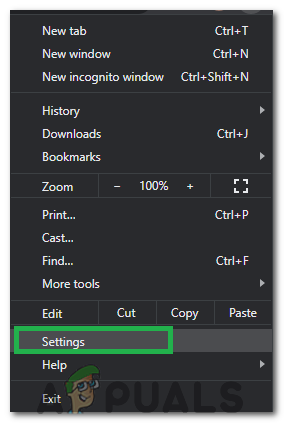
לחיצה על 'הגדרות'
- הקלק על ה 'הגדר ברירת מחדל' אפשרות ופעל לפי ההוראות שעל המסך כדי להפוך את Chrome לדפדפן ברירת המחדל.
- בדוק אם אתה מצליח לשנות את דפדפן ברירת המחדל.
פתרון 5: שימוש ברישום
במקרים מסוימים, אם אינך מצליח להגדיר את Chrome כדפדפן ברירת המחדל בשום דרך לעקיפת הבעיה, תוכל להשתמש בעורך הרישום כדי להגדיר את Chrome כדפדפן ברירת המחדל עבור המחשב שלך. אך לפני שנמשיך בזה, דאג לעשות זאת צור גיבוי של הרישום שלך ואז המשך ליישם פתרון זה.
- הורד זֶה קובץ הרישום במחשב שלך.
- חלץ את הקובץ באמצעות חילוץ קבצים כגון WinRAR.
- הפעל את הקובץ 'set-Chrome-8.reg' ו- Chrome יהפוך לדפדפן ברירת המחדל.
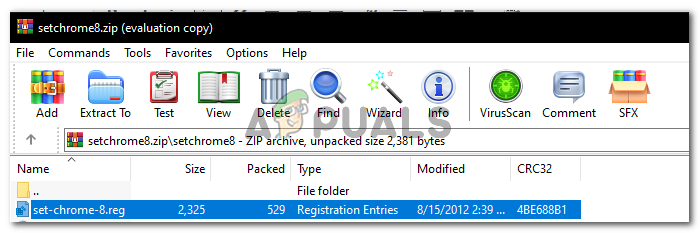
הפעלת הקובץ
- בדוק אם הבעיה נמשכת.
פתרון 6: איפוס הגדרות
במקרים מסוימים, איפוס ההגדרות לברירות המחדל המומלצות של מיקרוסופט יכול לפתור בעיה זו. לכן, בשלב זה, נשחזר את ההגדרות שלנו לברירות המחדל. בשביל זה:
- ללחוץ 'חלונות' + ' אני ”כדי לפתוח את ההגדרות.
- הקלק על ה 'אפליקציות' אפשרות ובחר 'אפליקציות ברירת מחדל' מהחלונית השמאלית.
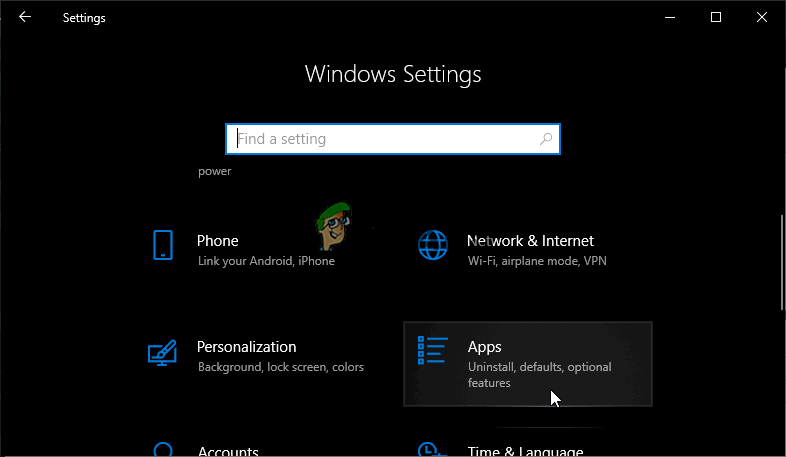
סעיף אפליקציות בהגדרות
- הקלק על ה 'אִתחוּל' כפתור מתחת 'אפס לברירות המחדל המומלצות של מיקרוסופט' כּוֹתֶרֶת.
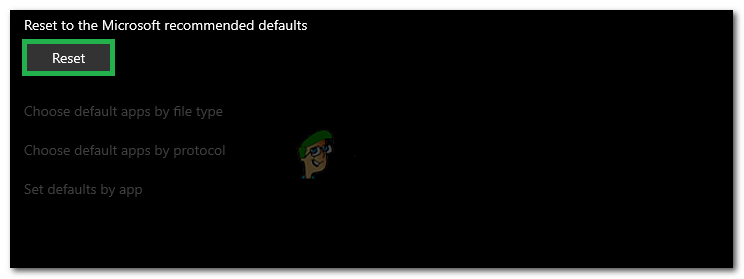
לחיצה על כפתור 'אפס'
- אשר את ההנחיה ואז החלף את הדפדפן ל- Google Chrome.
- חשבון כדי לראות אם הנושא נמשך.
פתרון 7: שימוש בשורת הפקודה
אתה יכול גם להשתמש בשורת הפקודה כדי לשנות הגדרות מסוימות. לכן, בשלב זה נבצע פקודה בשורת הפקודה אשר אמורה לעזור לנו לעקוף מצב זה. בשביל זה:
- ללחוץ 'חלונות' + 'R' כדי לפתוח את הפקודת הפעלה.
- הקלד 'Cmd' ולחץ על 'Enter'.
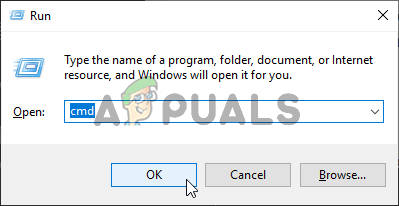
הפעלת שורת הפקודה
- הקלד את הפקודה הבאה ולחץ על 'Enter' כדי לבצע אותה.
פגז explorer.exe ::: {17cd9488-1228-4b2f-88ce-4298e93e0966} -Microsoft.DefaultPrograms pageDefaultProgram - בדוק אם הבעיה נמשכת.
הערה: אם אתה עדיין מקבל את הבעיה הספציפית הזו ואינך יכול לעקוף אותה, מומלץ צור חשבון חדש במחשב שלך ונסה להגדיר את הדפדפן כברירת מחדל בכך. ידוע כי הדבר פותר בעיה זו עבור משתמשים מסוימים.
5 דקות קריאה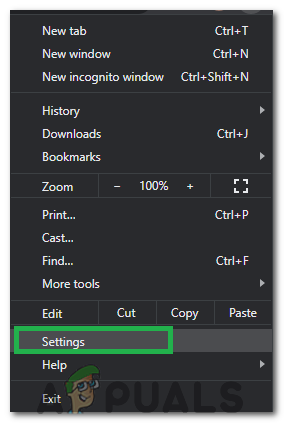
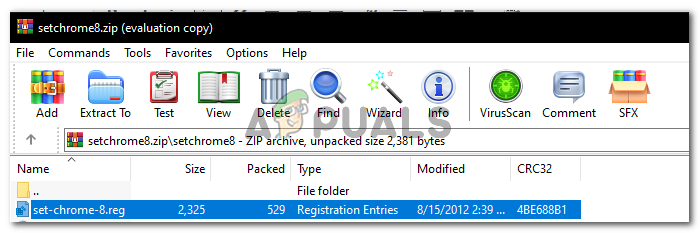
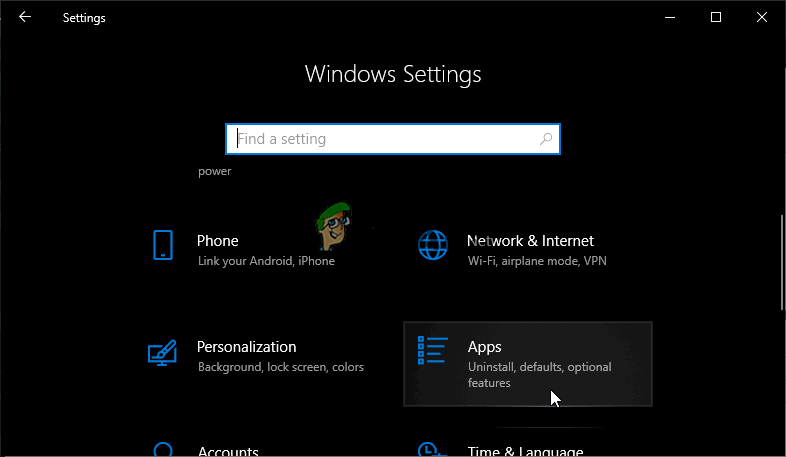
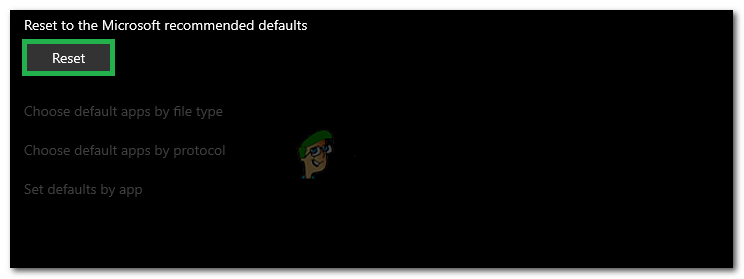
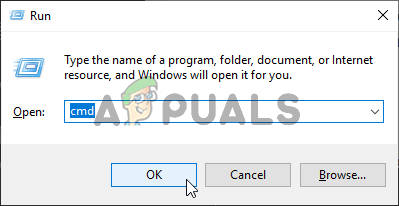



![[FIX] 'שירות שיתוף יציאות NET.TCP' נכשל](https://jf-balio.pt/img/how-tos/61/net-tcp-port-sharing-service-failed-start.jpg)



















